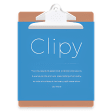Macのコピー&ペーストって一個しかできないの?
毎回コピーしにいくのがめんどくさいよー
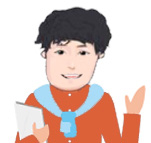
そんな時はClipyがおすすめです!
無料で使えて何個もコピーができますよ!
「デザインが苦手…」「ポートフォリオを充実させたい!」
そこで、簡単にテロップ演出ができるテキストテンプレートを作りました!
テロップにアニメーションをつけられる140点以上のアニメーションプリセットも付属。
さらにテロップをキラキラにできるパーティクル素材やテロップベース、フレームも用意しました。
何個もコピーができたら楽なのに…
この記事ではMacで作業をしている時に便利な何個もコピーしてペーストができるアプリのClipyをご紹介します。
副業で動画編集やデザイン、ブログの執筆など、複数のワードやURLをコピーして後から自由ペーストできると作業が効率化できます。おすすめなのでぜひチェックしてみてください。
Clipyを無料でダウンロードする
Clipyは以下よりダウンロードができます。
利用料金は無料なので安心。
アクセシビリティと入力監視にチェックを入れる
インストールが完了したら以下の項目の許可を行えば利用できます。
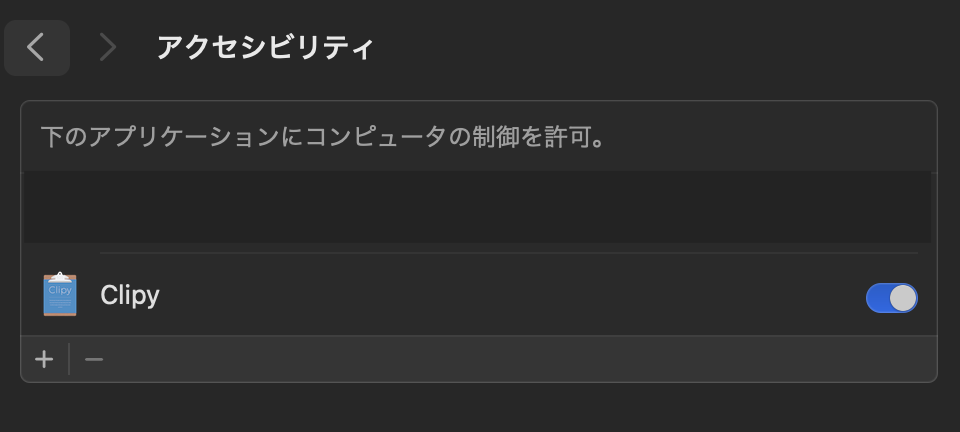
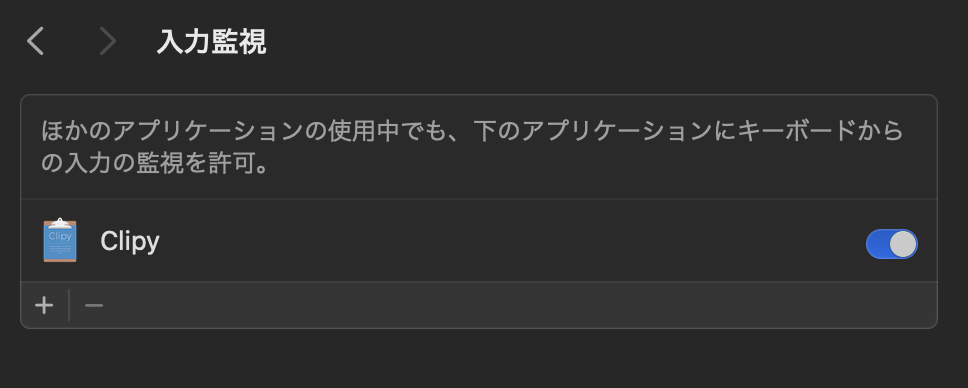
【コピー履歴から選択】Macで複数コピペをするやり方は?
使い方は超簡単です。好きな文字をコピーしたら以下のショートカットを入力してペーストしたい文字を選ぶだけ。
[shift+command+V]を押して選ぶだけ
過去にコピーしたテキストが以下のように表示されます。そこから選ぶだけ!
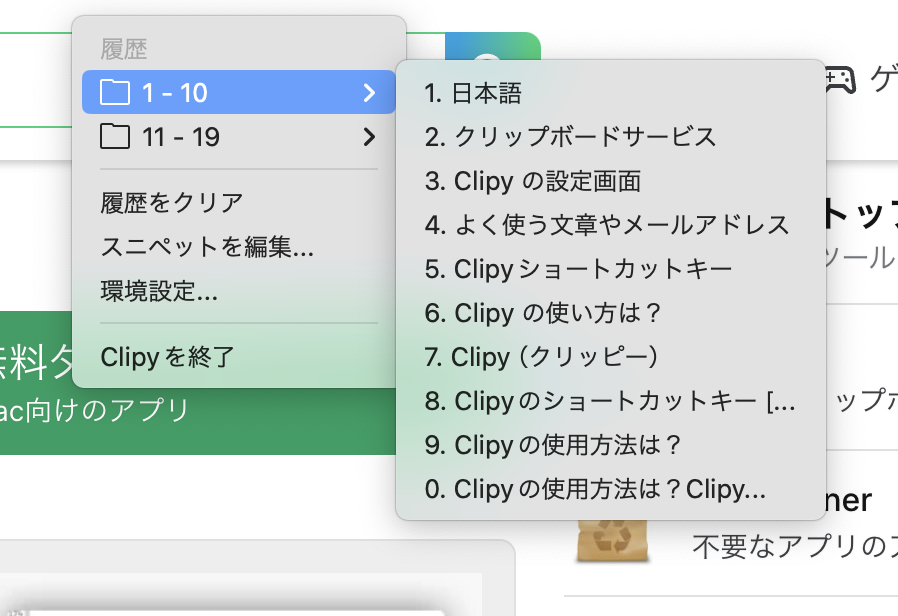
Clipyアプリをダウンロード&インストールした後、[command+C]でコピー履歴を記録します。
その後、Clipyのショートカットキー [shift+command+V]を押すことで、コピー履歴を参照し、貼り付けたい内容を選択できます。
また、Clipyのスニペット機能を使って、よく使う文章やメールアドレス、画像などを登録することもできます。
動画編集のテロップ入れとも相性が良い
動画編集をする際にテロップ入れの作業があります。例えば台本から字幕をコピーしていく際など、何度も資料と編集ソフトを往復するのは大変ですよね。
そんな時にClipyを使えば、まとめてコピーして貼り付けることができるのでとても便利です。
普段のあらゆる作業がちょっとずつ楽になるのでまだ使っていない方はぜひ使ってみてください。
副業やフリーランスとして動画編集をしている方は以下のテンプレートもおすすめです。
テキストスタイルを使えば簡単にテレビっぽくできる

テンプレートを使うと
簡単にテレビみたいなテロップを入れられるね!
Premiere Proのエッセンシャルグラフィックスでテロップをデザインするのは結構たいへんです。
簡単にテレビ番組のようなテロップを使いたい方は「テキストスタイルテンプレート」を使うのがおすすめです。(エッセンシャルグラフィックステンプレートと呼んだりもします)
テンプレートを使うと下のような動画を簡単に作ることができます。

テレビのバラエティ番組はもちろん、Web広告風の動画まで表現できます。
広告系の動画が作れるようになると、動画編集の単価も上がりやすくなります。

さらに、こんな怖い雰囲気の動画も簡単、不気味なテキストスタイルを使えばこんな感じに。


ホラー風のテロップを使うとガラッと雰囲気が変わるね!
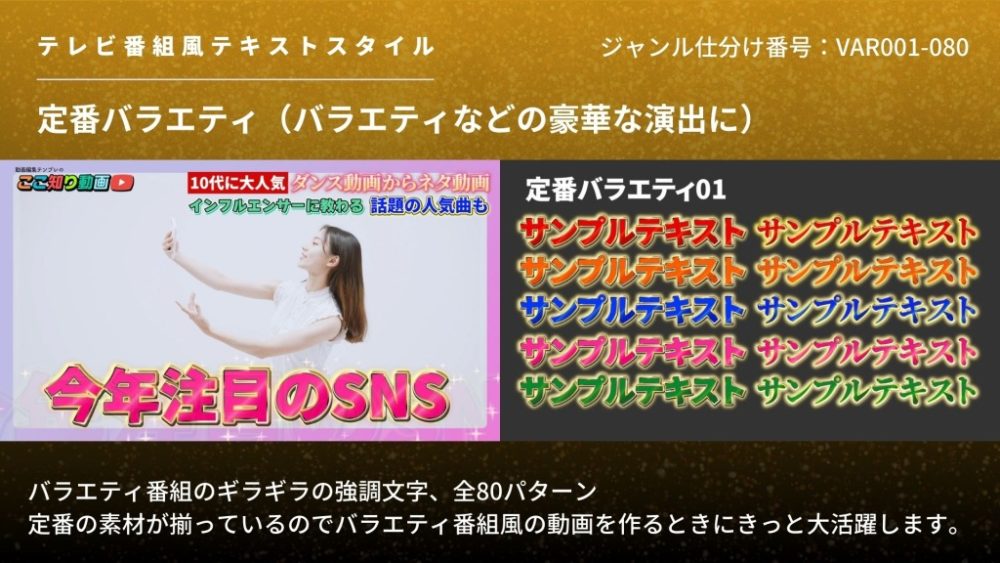
テキストスタイルは簡単に使えて便利
テキストスタイルの使い方はとても簡単です。
タイムラインに配置したテキストレイヤーにドラッグ&ドロップするだけ。
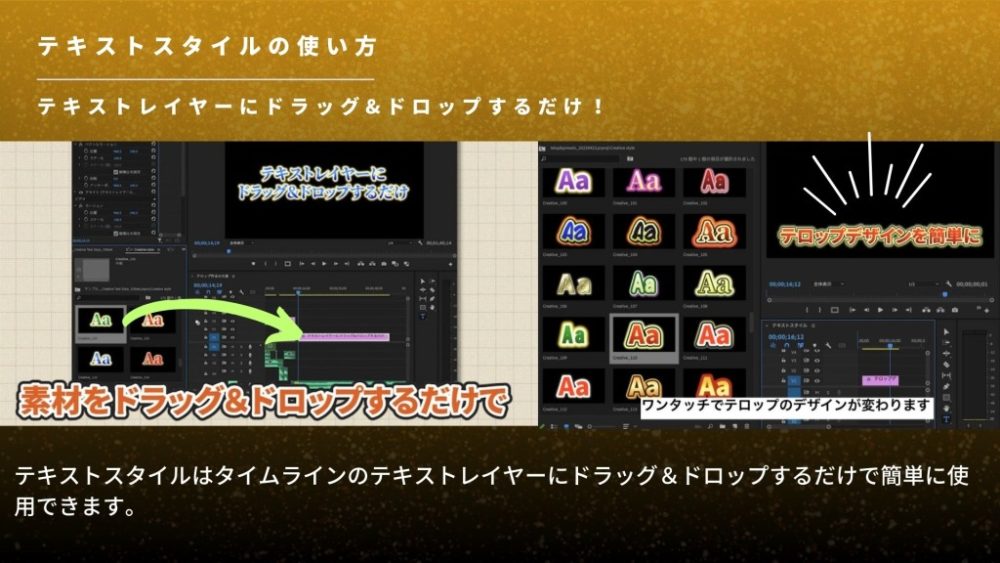
こんな感じで、テキストスタイルを使ってテロップの見た目を変えるだけでも様々な表現ができます。

「素人感をなくしてプロっぽく」「豪華な印象に」
動画をもっとクオリティアップさせたい方は、「テキストスタイル」をどんどん活用してみてくださいね!
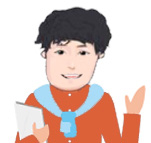
ちょっと待ってください
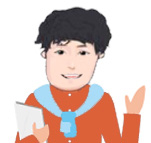
どうせならもっとテレビ番組っぽくしてみませんか?
テロップはアニメーションプリセットを使って動かせる

もっとテレビ番組っぽいテロップ演出ができるの!?
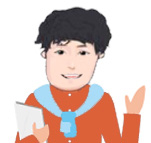
アニメーションプリセットを使えば、
テロップに豪華な演出を追加できます!
テロップの見た目を変えるだけで終わりじゃもったいないです。
テロップをヒュンっと動かしたり、キランと光らせたりする演出を加えればもっとテレビ番組のような「プロ感」のある動画を作ることができます。
当サイトではテロップ演出がワンタッチでできるテンプレートを用意しています。
テンプレートを使えばテロップデザインに加えて、テロップのアニメーションも簡単につけることができます。

不気味なテキストにザザーっとしたグリッチエフェクトをかけると良い感じです。

下の動画も「テキストスタイル」と「アニメーションプリセット」を使って作った動画です。
テレビ番組風のテロップを使いたい方はぜひチェックしてください。
以下より無料サンプル版を配布中です。
「エッセンシャルグラフィックステンプレート」×「プリセット」でもっと編集がラクになるはず!
ぜひ試してみてください。